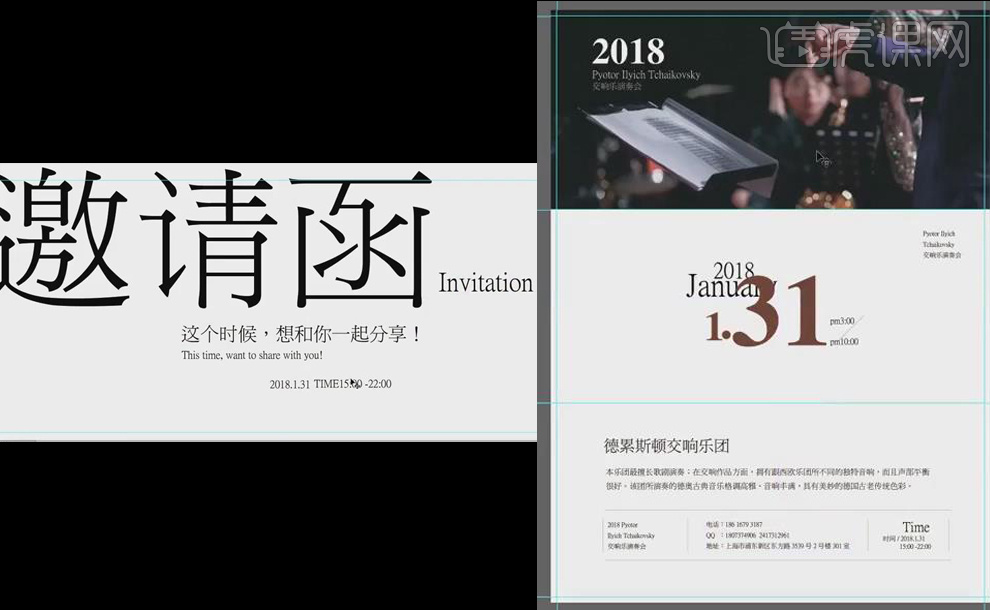如何用PS设计邀请函外封加内页上发布时间:暂无
1. 本节课的主要内容如下。

2. 邀请函的内容如下,这个邀请函采用【大16开】的标准尺寸,从上面横向折成【三折】,最后制作一个邀请函成品尺寸相同的【信封】,把它装起来。
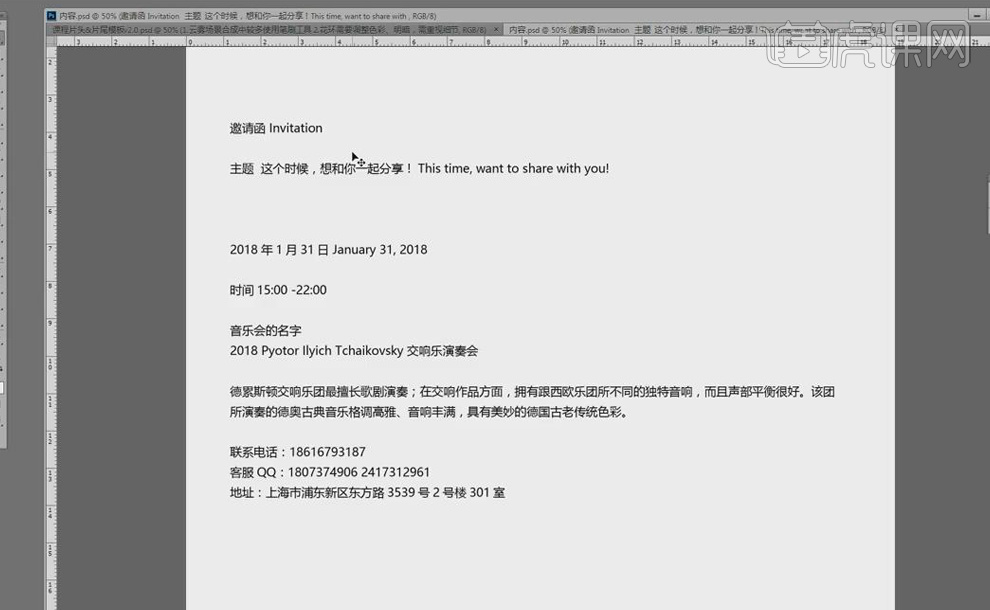
3. 打开【PS】,新建画布,在画布四周各新建一条距边缘0.3厘米的【参考线】,作为【出血线】再水平方向上新建两条【参考线】,进行折页,横向上把画布一分为三,【Ctrl+S】保存,保存两份分别命名为交响乐演奏会210*285mm a和b。

4. 拖入【内容】素材,大致做一些整体排版,确定每一页的内容,【a】为封面、封底,【b】为三折内容相关的内页。
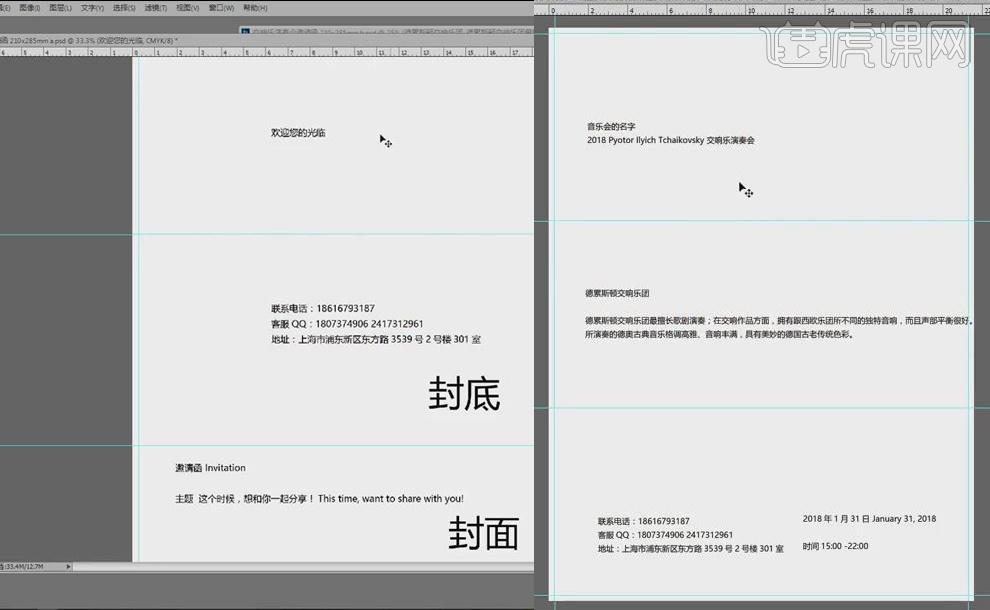
5. 【Ctrl+T】放大封面中的文字【邀请函 Invitation】,【文字工具】将字体样式改为【新细明體】、将中文和英文做一下拆分,再将【内容】中的所有文字的字体样式改为【新细明體】。
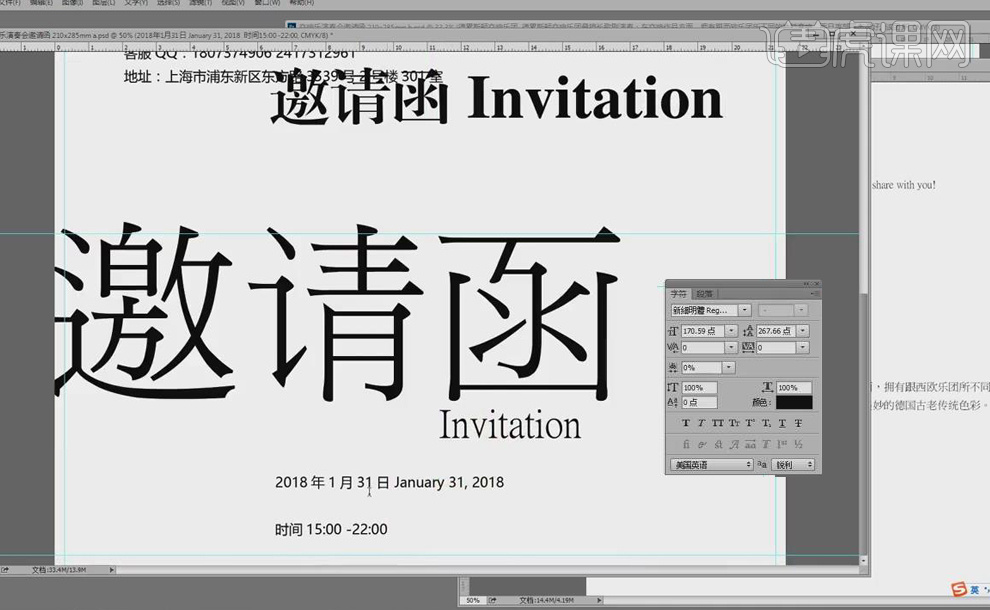
6. 【文字工具】将时间的字体样式改为【新细明體】,将文字【年、月、日】改为【.】,【删除】英文日期,将【时间】改为【TIME】,拖入【主题】文字,【调整】字体大小、位置,再将【请】字改为繁体字。
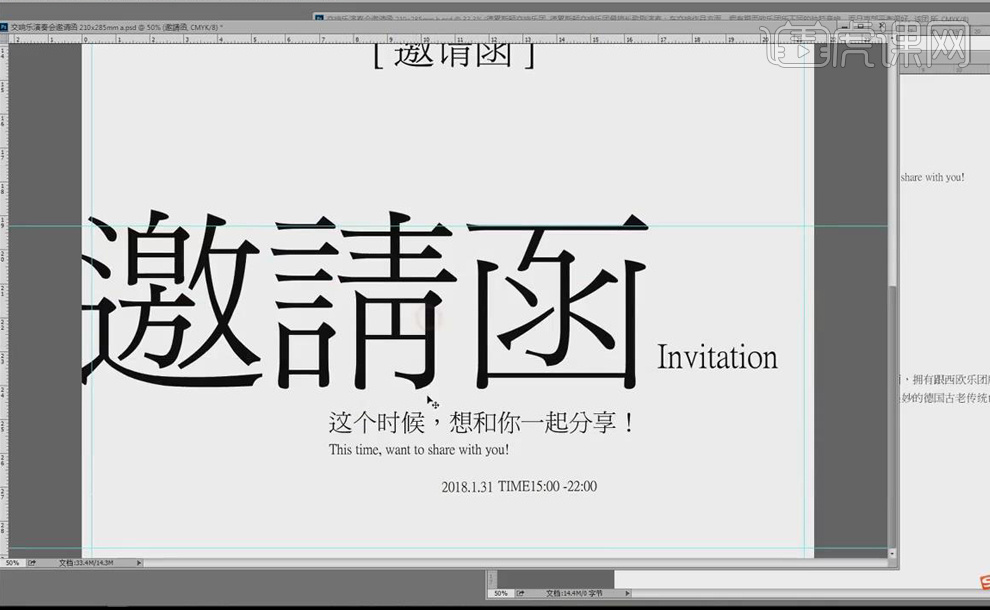
7. 将【b】中的文字重新拖入更改后的文字,拖入演奏会背景图片,【放置】在最上方的折页中,【Ctrl+T】1.5倍放大,【滤镜】-【模糊】-【高斯模糊】,【滤镜】-【杂色】-【添加杂色】,【矩形选框工具】选取最上方的折页中的图片,添加【蒙版】。
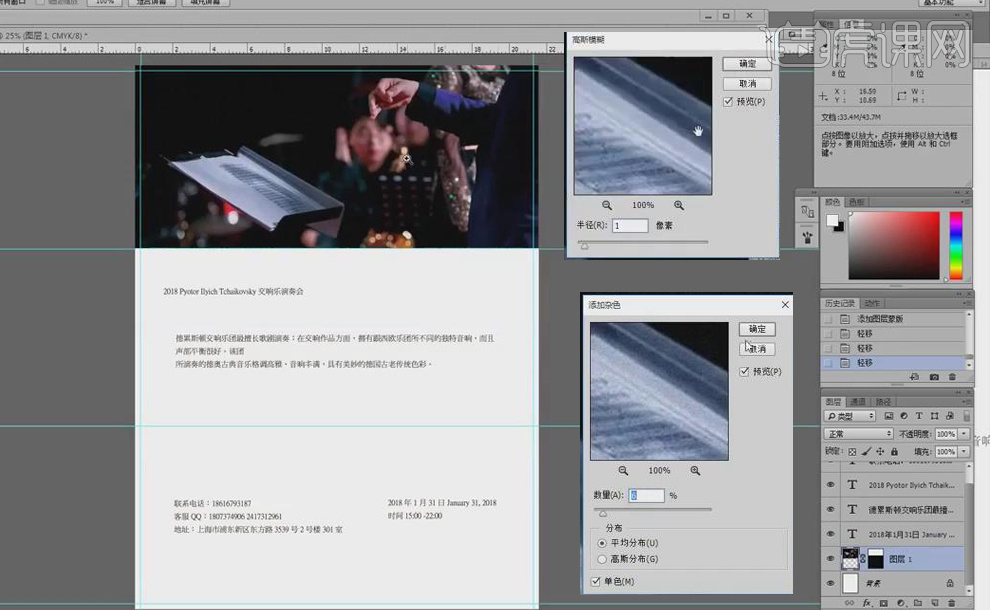
8. 【Ctrl+U】调整图片的色相饱和度,再在图片上方加盖一个图层,【填充】灰色,【图层模式】-【柔光】,降低图层不透明度为【59%】。
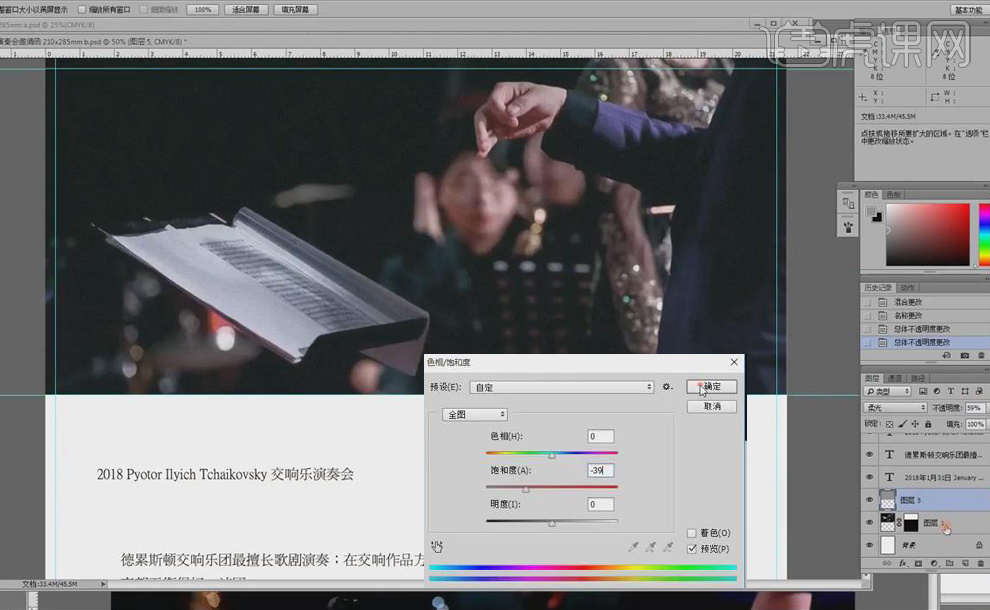
9. 【锁定】图片和灰色图层,在图片拖入2018等文字,【Ctrl+T】放大文字,字体颜色【填充】白色,2018的字体样式改为【微软简标宋】,再【调整】中间折页上文字的大小。
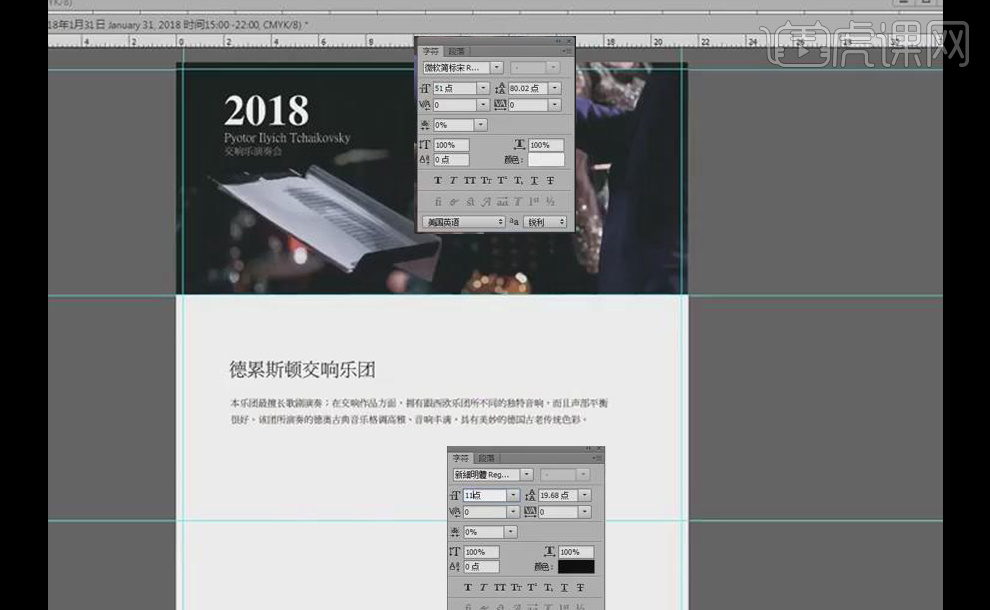
10. 将最下方折页中的文字字号改为【9号】,将文字【年、月、日】改为【/】,英文日期【移至】到中间折页上,【调整】文字位置,在最左侧拖入2018等文字,字号改为【9号】,再将中间折页上的文字【移至】到最下方折页中。
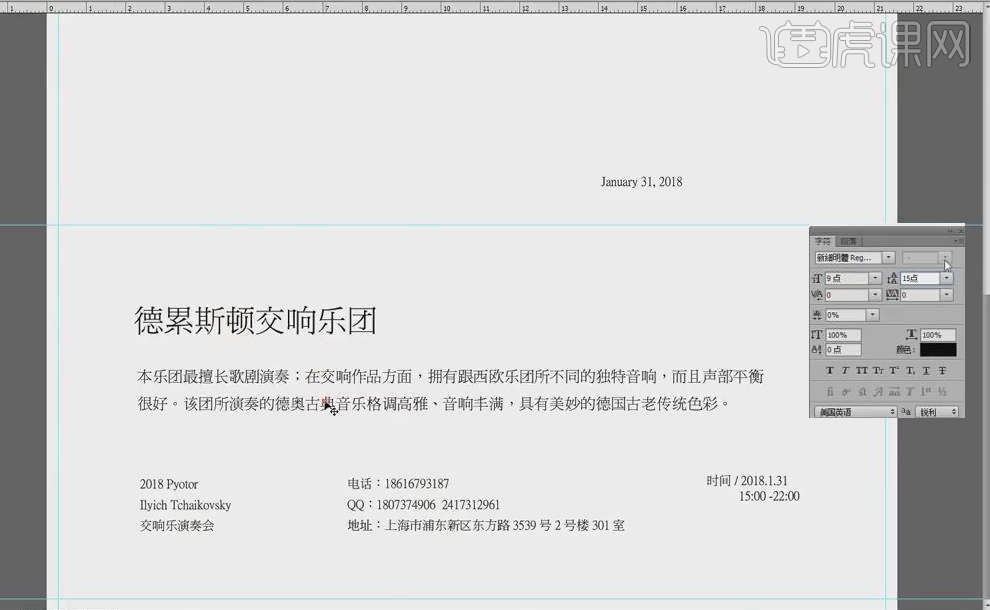
11. 【文字工具】将英文日期单字分开,【Ctrl+T】放大文字,31的字体样式改为【微软简标宋】,字体颜色改为【红棕色】,【文字工具】依次输入【1、.】,【调整】字体大小、位置,将2018、January【放置】在31下方,拖入时间文字,【文字工具】在时间前方输入pm,【直线工具】在时间之间画一条斜线,拖入交响乐演奏会中英文,【放置】在右上角,作为装饰。
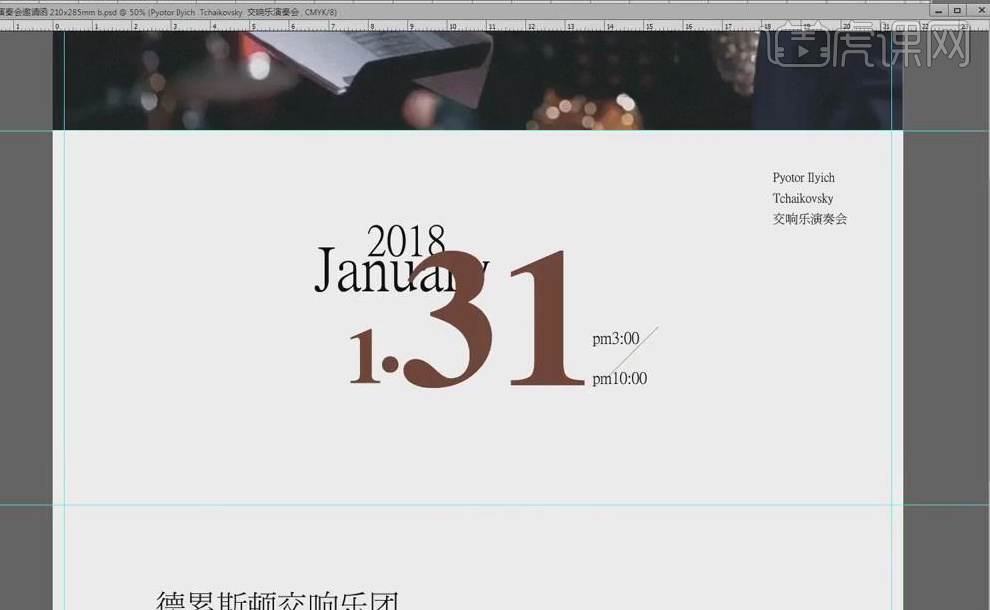
12. 【直线工具】在最下方折页的左侧画一条竖线,【填充】黑色,【Alt】移动复制三条,【调整】位置,【文字工具】在时间上方输入Time,【调整】文字大小,【直线工具】再画一条横线,【Alt】移动复制,将三列文字【底对齐】中间列中的【冒号】对齐。
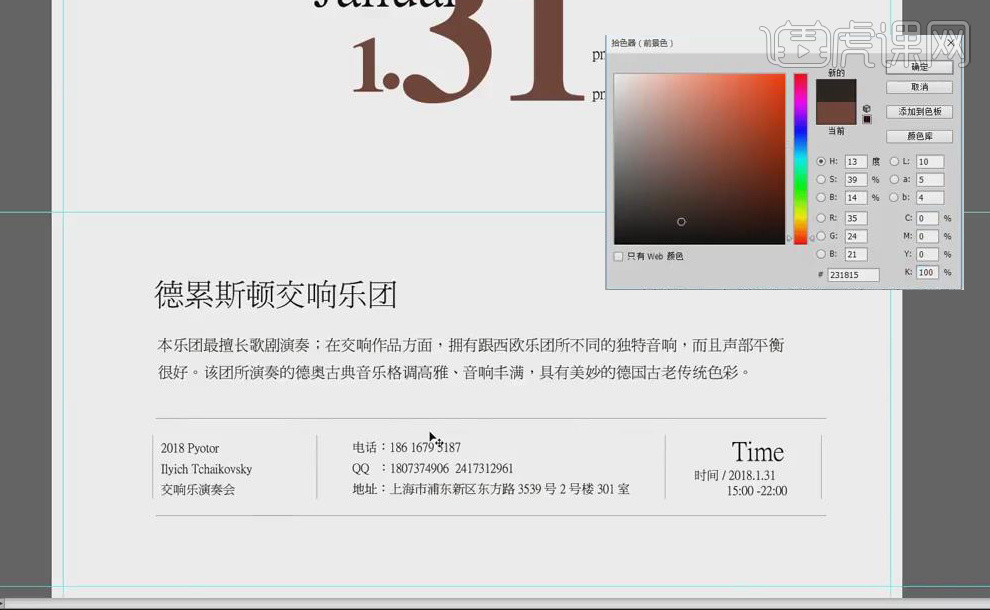
13. 最终效果图如图所示。